複数の組織を作成
この操作は、1 つまたは複数の組織を作成するときに使用します。
「複数の組織を作成」操作の使用
ワークフローでこの操作を使用するには、ThingWorx Flow にこれを接続します。フローに接続するには、次の操作を行います。
1. 「Zendesk」コネクタの下の「複数の組織を作成」操作をキャンバスにドラッグし、この操作にマウスポインタを合わせて設定アイコン ( ) をクリックするか、この操作をダブルクリックします。「複数の組織を作成」操作ウィンドウが開きます。
) をクリックするか、この操作をダブルクリックします。「複数の組織を作成」操作ウィンドウが開きます。
2. 必要に応じて、ラベル名を編集します。デフォルトでは、ラベル名は操作名と同じです。
3. 新規承認を追加するには、「Zendesk コネクタ」のトピックの
Zendesk の承認のセクションを参照してください。
Zendesk の承認を事前に追加している場合、リストから承認を選択します。 |
4. 「組織の詳細」で、以下の情報を入力します。
◦ 「組織名」フィールドに、作成する組織の一意の名前を入力します。
◦ 「外部 ID」 - その組織に関連付ける一意の外部 ID。
◦ 「ドメイン」 - 「追加」をクリックして次の詳細を入力します。
▪ 「ドメイン名」 - その組織に関連付けるドメイン名。指定したドメイン名が含まれている電子メールアドレスを持つユーザーが各組織に追加されます。複数のドメイン名を入力するには、「追加」をクリックします。
◦ その組織に関する「詳細」と「注記」を入力します。
◦ 「グループ ID」 - この組織のユーザーからの新規チケットが自動的に追加されるグループ ID を選択するか指定します。
◦ 「すべてのユーザーにチケットを表示」するかと「すべてのユーザーにコメントを表示」するかを指定します。
◦ その組織の「タグ」を入力します。
複数のタグを入力するには、「追加」をクリックします。
◦ 「組織のカスタムフィールド」 - Zendesk サービスのユーザーインタフェースで定義した組織のカスタムフィールドのリスト。
▪ 「フィールドキー」 - 追加するカスタムフィールドのフィールドキーを入力します。
たとえば、電話番号のカスタムフィールドキーを追加するときに、Zendesk アカウントで phone_number として定義されているフィールドキーがある場合、同じ値をここの「フィールドキー」フィールドに入力します。
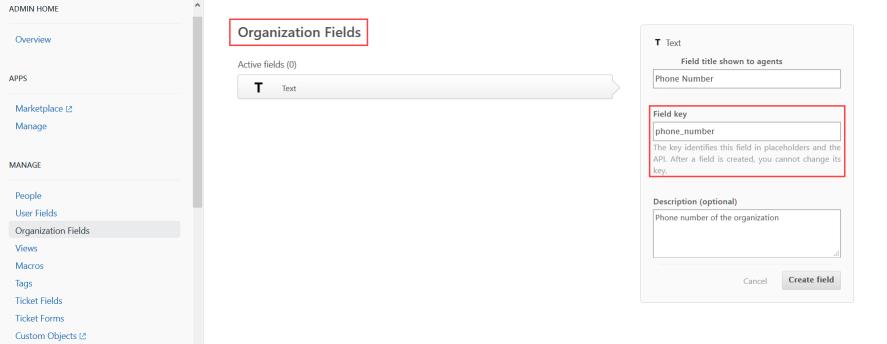
▪ 「フィールド値」 - 指定したキーの値を入力します。
複数の組織を作成するには、「追加」をクリックします。
5. 「完了」をクリックします。